
Laptop kullanıcıları için önemli olan kontrollerden biri pil düzeyidir. Ve Laptoplarını kullanırken gözleri sürekli pil düzeyinde olur. Ve Pil ile kullanımlarda pil tasarruf modu ayarlarını yapılandırmak oldukça önemlidir. Windows 10 Ayarlarında pil tasarrufu özelliği mevcuttur. Pil tasarruf modu, pilin şarj seviyesi belirli bir seviyeye düştüğünde otomatik olarak devreye girer.
Varsayılan olarak, pil tasarruf modu, şarj % 20’ye düştüğünde devreye girer ancak bu ayar değiştirilebilir. Pil tasarrufu modu ayarlarında Windows 10, pil güç tüketimini azaltmak , ekran parlaklığını hızlıca yapılandırmak için pil tasarruf kısa yolunu masa üstüne atayabilirsiniz.
Windows 10’da pil tasarruf kısa yolu masa üstüne nasıl atanır?
1- Masaüstünde boş bir alana sağ tıklayın ve Yeni > Kısayol’a tıklayın.

2- Kısayol oluşturma penceresinde aşağıdaki verdiğim kodu kopyalayıp, yapıştırın.
explorer.exe ms-settings:batterysaver

3-Kısayol adı metin alanına, Pil Tasarrufu yazın ve Son düğmesine tıklayın.

4- Pil tasarruf kısa yolunu oluşturduk. İkon varsayılan olarak dosya gezgini simgesinde olacaktır. Karıştırmamak için görünümüne hemen yeni ikon atayabilirsiniz. Yapmanız gereken:
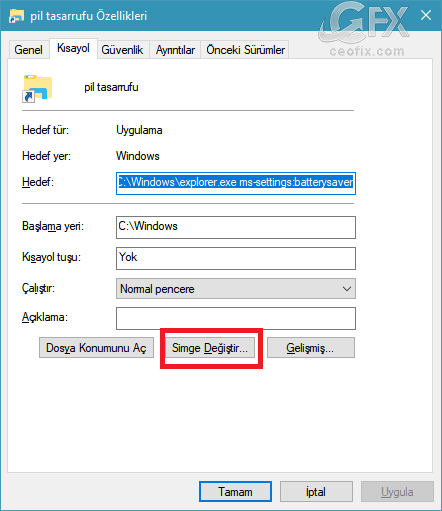
5- Pil tasarruf kısa yoluna sağ tıklayın. Özelliklere tıklayın. Simge değiştire tıklayıp isterseniz varsayılan bir ikon seçebilirsiniz. Yada interneten sonu .ico olan bir resim bulup dosya yolunu gösterip atayabilirsiniz. Hepsi bu kadar.
NOT:
Dilerseniz sizler için tüm bu işlemleri yapmadan sayfa sonundaki pil-tasarruf.rar’i indirin. İçerisindeki kısayola çift tıklayıp hazırlanmış olan kısayolu güle güle kullanabilirsiniz.
Test Zamanı:
Oluşturduğunuz kısa yola çift tıklayın. Pil Tasarruf ayarları penceresi anında açılacaktır. Pil tasarrufu özelliğinin sadece laptoplarda mevcut olduğunu ve masaüstü bilgisayarlarda bulunmayacağını hatırlatmak istiyorum.
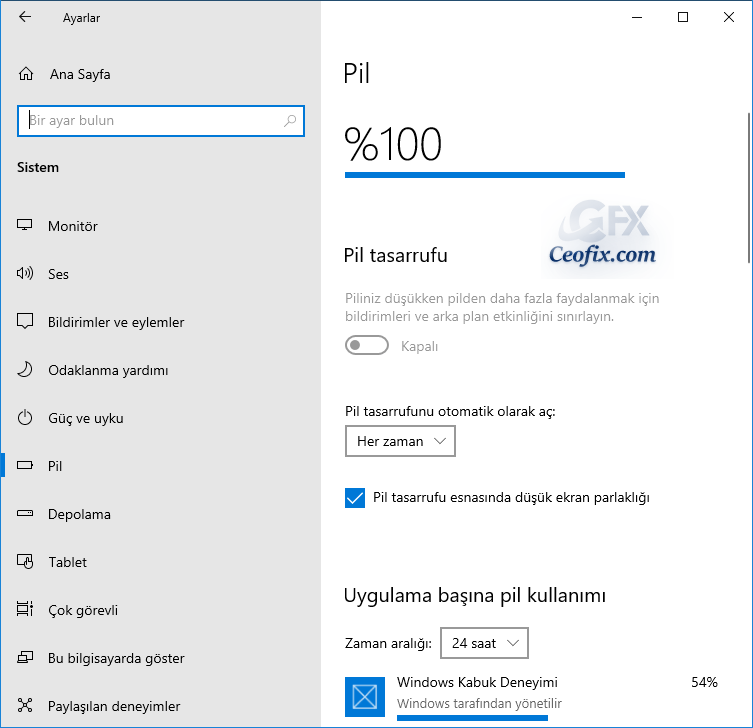
Artık, Laptop’unuzu evden uzakta ve şarj ile kullanırken pil tasarrufu modunu değiştirerek ve pilin biraz daha uzun süre dayanmasını sağlayabilirsiniz.
Pil Tasarrufu ile dikkatinizi çekebilecek olan konularımız:
Windows 10 Pil Tasarrufu Nasıl Yapılır
Windows 10 Da Uygulamaların Pil Kullanımı Nasıl Yönetilir
Windows’da Uyarlananan Parlaklık Ayarı Nedir Nasıl Yapılır
Yayınlanma tarihi: 12 Mar 2018 – editlenme tarihi- 04-11-2020

Çok faydalı bir bilgi paylaşımı , elinize sağlık ikonu masasütüne aldım istediğim zaman pil tasarrıf moduna geçebiliyorum
Oldukça faydalı bir ipucu paylaşmışsınız , şahsen dışarda Laptopumu sürekli kullanırım , bu kısayol kesinlikle işime yarayacak , elinize sağlık
@ihsan doğru
Teşekkür ederim. Beğenmenize sevindim. yorum için teşekkürler.